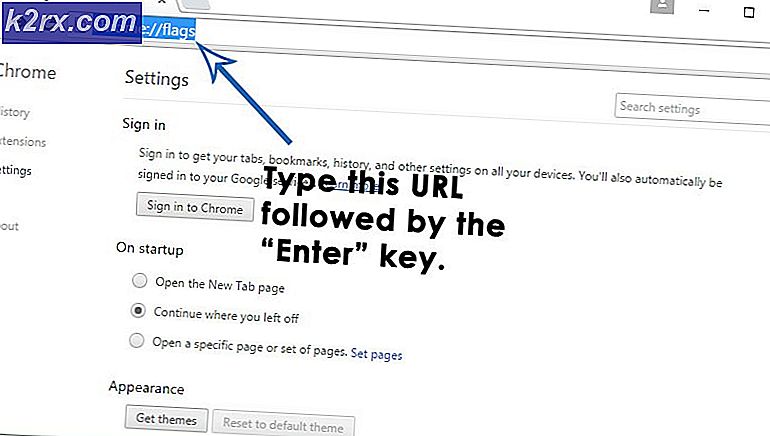Hoe de fout op te lossen 'com.google.process.gapps' is gestopt
Fout com.google.process gapps wordt weergegeven als het proces com.google.process.gapps is gestopt of google.process.gapps onverwacht is gestopt. Gapps staat voor Google Apps. Deze fout treedt op als de betreffende app geen verbinding kan maken met servers, onze tijd heeft getimed of niet synchroon loopt.
In deze gids zal ik twee methoden voor u opsommen, in het geval de eerste niet werkt, probeer de tweede en dat zou moeten werken.
Methode 1: Apps opnieuw instellen
1. Ga naar Instellingen
2. Tik op Toepassingsbeheer of Apps
3. Tik op Alles (indien beschikbaar) of Schuif naar Alles
4. Tik op de aanraakknop om menu / eigenschappen te openen en kies Apps opnieuw instellen of App-voorkeuren opnieuw instellen . Hiermee worden de apps niet verwijderd, maar alleen gereset.
Methode 2: Schakel Downloadbeheer uit en opnieuw in
1. Ga naar Instellingen
2. Tik op Apps
3. Zoek Download Manager en open App Details
4. Schakel het uit, schakel het vervolgens weer in en test.
PRO TIP: Als het probleem zich voordoet met uw computer of een laptop / notebook, kunt u proberen de Reimage Plus-software te gebruiken die de opslagplaatsen kan scannen en corrupte en ontbrekende bestanden kan vervangen. Dit werkt in de meeste gevallen, waar het probleem is ontstaan door een systeembeschadiging. U kunt Reimage Plus downloaden door hier te klikkenAls je de mogelijkheid hebt om apps te vernieuwen, probeer dit dan ook.
Methode 3: Start Google Framework Services opnieuw
1. Ga naar Instellingen en Tik op Apps
2. Tik op Alle apps of Veeg naar Alle en open vervolgens de Google Services Framework-app
3. Open App-details en tik op Forceer stop en tik vervolgens op Cache wissen en test.
Methode 4: Reset / herstel uw Android-apparaat naar de fabrieksinstellingen
Als geen van de bovenstaande methoden werkt; voer vervolgens een fabrieksreset uit op uw apparaat. Probeer eerst een zachte reset; gevolgd door harde reset als de zachte reset niet werkt. Resetten; check de gids voor het opnieuw instellen van de Android-fabriek
Methode 5: Swiftkey
Het probleem is ook gemeld bij de Swiftkey-gebruikers. Als iemand Swiftkey heeft gebruikt, probeer het dan bij te werken naar de nieuwste versie.
- Door de gebruiker voorgestelde methode 1
- Door de gebruiker voorgestelde methode 2
PRO TIP: Als het probleem zich voordoet met uw computer of een laptop / notebook, kunt u proberen de Reimage Plus-software te gebruiken die de opslagplaatsen kan scannen en corrupte en ontbrekende bestanden kan vervangen. Dit werkt in de meeste gevallen, waar het probleem is ontstaan door een systeembeschadiging. U kunt Reimage Plus downloaden door hier te klikken